pr怎么加马赛克?
发布时间:2021年07月14日 14:50
马赛克是很多视频处理和编辑过程中经常使用的一些技巧,其实,在pr软件里可以轻松给视频打上马赛克的,但是,对于一些pr软件的操作新手来讲,可能这个操作还不太了解如何进行,下边,我们就分享pr怎么加马赛克,希望能够帮助到新手的你。
1、首先,我们导入视频,随后点击【效果】标签。
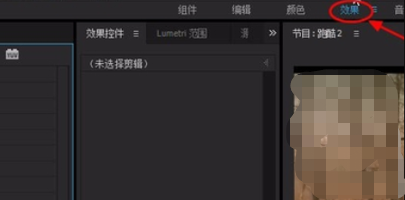
2、找到【视频效果】-【风格化】-【马赛克】。
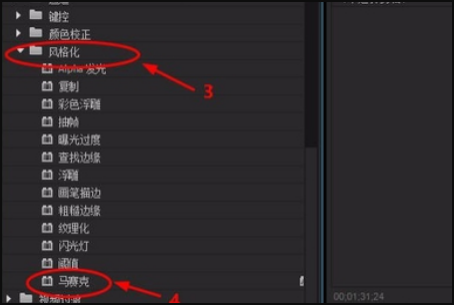
3、点击导入的视频,使其出现效果控件,这一步是比较关键的步骤。

4、双击【马赛克】控件,但是,这样操作之后,我们会发现整个视频画面全部是马赛克效果。之后,我们在效果控件选择其中的【圆形】或者【正方形】,也可以进行自由绘制,这样一操作,局部马赛克出现了,我们可以根据需要,将马赛克的位置进行改变和调整。
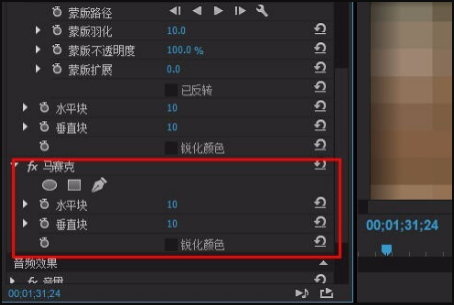
5、随后,我们点击播放视频查看马赛克效果,可以进行不断调整,直到满意为止。
pr怎么加马赛克的方法我们就分享到这里,其实只要找到功能标签以及具体位置就可以轻松完成视频加马赛克的操作,最后再确定马赛克的形状和位置即可,如果你还没有掌握,可以按照步骤操练起来,这样才能够加深印象并真正掌握这项技能。
本篇文章使用以下硬件型号:联想小新Air15;系统版本:win10;软件版本:PR CC2018。


